Konfigurace rolí připojení
Pomocí Microsoft Dataverse lze definovat propojení mezi řádky tabulek bez vytvoření vztahu mezi tabulkami. V modelem řízených aplikacích lze vytvořit pojmenované propojení mezi řádky a vytvořit tak méně formální vztah, který není důvodem pro vytvoření skutečného vztahu mezi tabulkami. Např. přítel, sourozenec, manžel, účastník a účastník. Některá propojení může být také reciproční, jako dítě a rodič, manžel a manželka nebo lékař a pacient.
Když lidé nastaví propojení mezi dvěma řádky, můžou také přidat popis a další informace, například datum zahájení a ukončení vztahu. Další informace: Vzájemné propojení záznamů přidáním propojovací role
Všichni uživatelé s přístupem pro zápis k tabulce Propojovací role mohou vytvořit propojení, která jsou k dispozici uživatelům.
Důležité
Aby byla tabulka k dispozici jako typ řádku pro novou nebo stávající propojovací roli, pro tabulku musí být povolena vlastnost Může mít propojení.
Povolit role připojení pro tabulku
Přihlaste se do Power Apps.
Otevřete požadovanou tabulku nebo vytvořte novou. Další informace: Úprava tabulky
Vyberte Vlastnosti a v pravém podokně vlastností vyberte Může mít propojení.

Vyberte Uložit.
Zobrazení propojovacích rolí
Existuje několik standardních propojovacích rolí, které jsou již v Dataverse pro aplikace nakonfigurovány.
- Přihlaste se k Power Apps a v levém navigačním podokně vyberte Řešení. Pokud se položka nenachází v bočním podokně, vyberte možnost …Více a poté vyberte požadovanou položku.
- Otevřete požadované nespravované řešení.
- Na panelu příkazů vyberte Přidat existující > Propojovací role. Zobrazí se seznam dostupných rolí připojení.
- Volbou Zrušit zavřete dialogové okno Přidání existujících propojovacích rolí bez přidání propojovací role do řešení.
Poznámka
- Pokud chcete distribuovat propojovací role s řešením, zkontrolujte, zda že jsou součástí řešení, které chcete distribuovat. Další informace: Přidat do řešení propojovací role
Přidání propojovacích rolí do řešení
Vzhledem k tomu, že propojovací role podporují řešení, což znamená, že můžou být součástí řešení, můžete přidat propojovací role i do distribuce řešení.
Obecně nedoporučujeme upravovat součásti vnitřního Výchozího řešení. V rámci řešení, které jste vytvořili pro práci, můžete použít příkaz Přidat existující v oblasti Řešení pro přenesení libovolných aktivních propojovacích rolí do vašeho řešení.
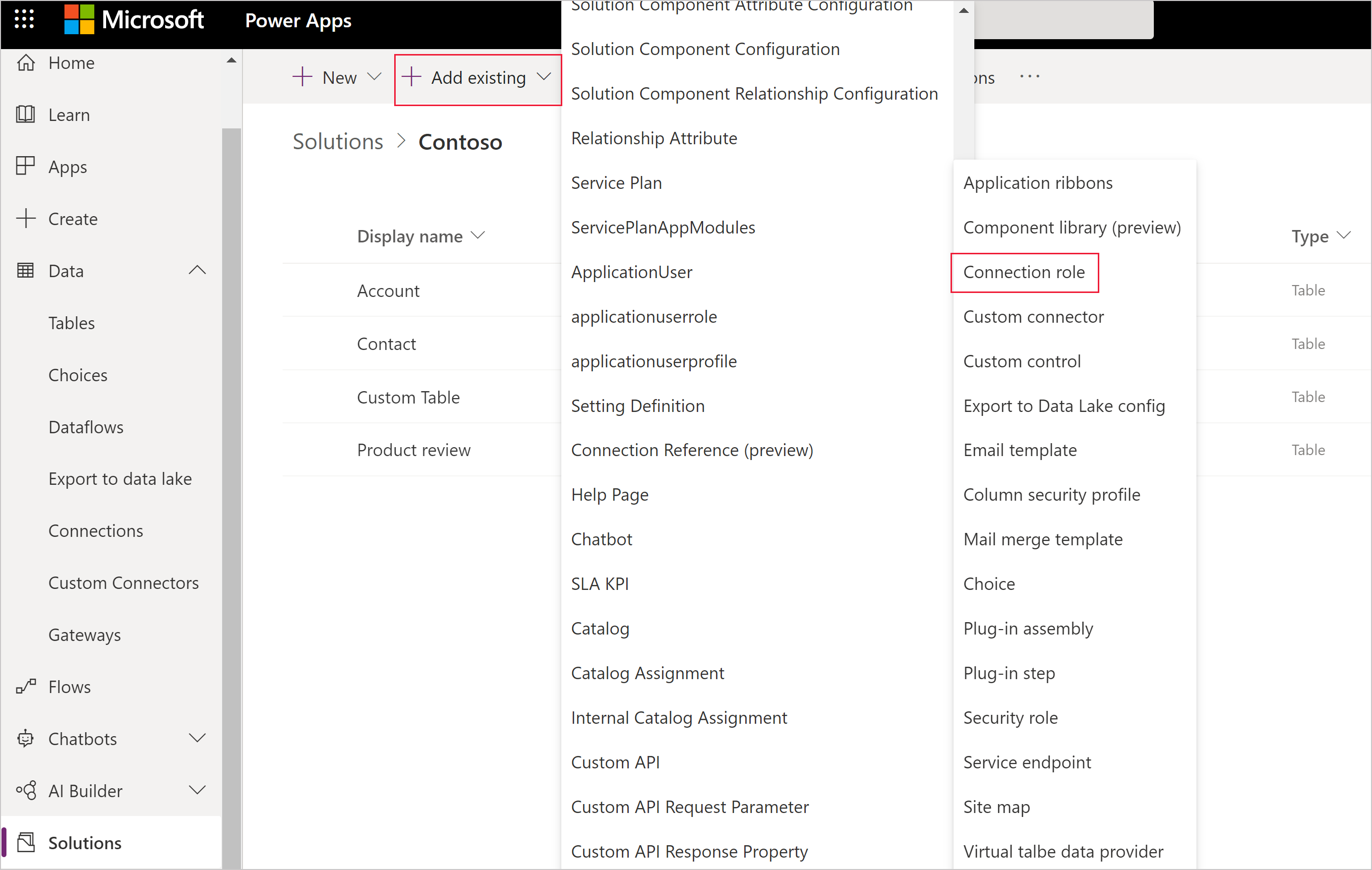
Po přidání propojovací role do vašeho řešení ji můžete upravovat všude, kde je zobrazena.
Poznámka
Stav role připojení není zahrnut do role připojení, když je exportován z řešení. Proto, když je řešení importováno do cílového prostředí, stav bude ve výchozím nastavení nastaven na aktivní.
Vytvoření role propojení
Důležité
Pokud máte v úmyslu distribuovat řešení, které obsahuje nové propojovací role nebo změny stávajících propojovacích rolí, je třeba je přidat k řešení, které bude distribuovat. Úprava nebo přidání nových propojovacích rolí ve Výchozím řešení je nezahrne do řešení, které můžete distribuovat. Další informace viz Přidat do řešení propojovací role
Přihlaste se k Power Apps a v levém navigačním podokně vyberte Řešení. Pokud se položka nenachází v bočním podokně, vyberte možnost …Více a poté vyberte požadovanou položku.
Otevřete nespravované řešení, které chcete, a poté na panelu příkazů vyberte Nový > Další > Role připojení.
Vyplňte tři kroky ve formuláři a Popište roli připojení.
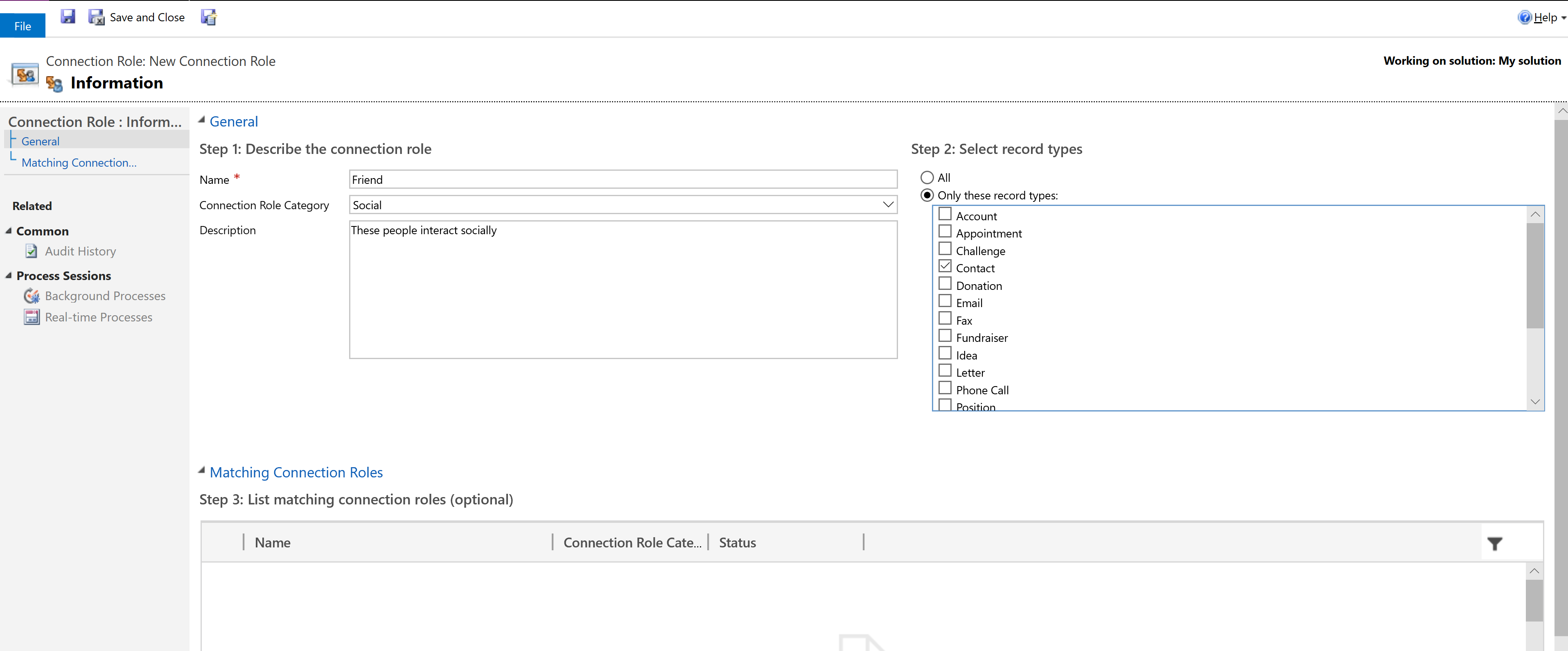
Popis propojovací role
Nastavte následující sloupce:
| Sloupec | Popis |
|---|---|
| Jméno | (Povinné) Text popisující propojení. |
| Kategorie propojovací role | Skupina popisující kategorii propojení. Další informace: Hodnoty kategorií propojovacích rolí |
| Popis | Zadejte definici role. |
Hodnoty kategorií propojovacích rolí
Výchozími hodnotami Kategorie propojovacích rolí jsou:
- Obchodní
- Rodina
- Sociální sítě
- Sales
- Ostatní
- Účastník
- Prodejní tým
- Služby
Můžete přidat nové kategorie nebo upravit stávající úpravou globální volby Kategorie. Další informace: Vytvoření a úprava globální volby pro Dataverse (rozevírací seznamy)
Vyberte typy řádků
Vyberte, které typy řádků by měly být k dispozici pro propojení.
Poznámka
Ačkoli je ve výchozím nastavení vybrána možnost Všechny, zvažte, které typy jsou vhodné pro přidávanou propojovací roli.
Odpovídající propojovací role
V tomto volitelném kroku můžete definovat libovolné role, které se použijí recipročním způsobem. Není to nutné, ale propojení jsou přehlednější, pokud jsou definována.
Lidé například můžou nastavit, že Glen je Přítel Mary, ale musí to znamenat, že je Mary Přítel Glena? Domníváme se, že ano. Ale pokud je Glen Otec Mary, neznamená to, že je Mary Otec Glena. Stanovení správné vzájemnosti vyžaduje tento krok navíc.
Jakmile lidé nastaví propojovací role, které neobsahují odpovídající propojovací roli, role se zobrazí pouze při zobrazení propojení z řádku, na který bylo propojení použito. Při zobrazení z propojeného řádku bude role prázdná, pokud nebude nastavena odpovídající role.
Pro definice rolí jako Přítel, Manžel/manželka, Kolega nebo Sourozenec je vhodné přiřadit odpovídající roli sama sobě. Pokud je nakonfigurována jedna odpovídající propojovací role, tato jedna odpovídající propojovací role bude použita v obou směrech.
Důležité
Před nastavením odpovídající propojovací role sama sobě bude nutné uložit novou propojovací roli bez této odpovídající propojovací role.
Zjistíte, že některé propojovací role jsou již konfigurovány s odpovídajícími propojovacími rolemi. Bývalý zaměstnanec je propojen s Bývalým zaměstnavatelem a naopak. Tento druh přímé odpovídající propojovací role je nejběžnější.
Můžete nakonfigurovat více odpovídajících propojovacích rolí pro popis složitých vztahů. Pokud například vytvoříte propojovací roli Otec, mohli byste konfigurovat další dvě role jako Dcera* a Syn a obě použít jako odpovídající propojovací role s Otcem. Opačně vzato, obě propojovací role Dcera a Syn by měly být propojeny s Otcem. Samozřejmě je pak třeba nastavit ekvivalentní roli pro Matku, která je podobně propojena s Dcerou a Synem.
Tip
Než vytvoříte komplexní sadu propojovacích rolí, zvažte, zda nebude stačit jednodušší sada rolí. Například místo vytvoření komplexní sady propojovacích rolí, jako je Otec, Matka, Syn a Dcera, zvažte, zda pro vás nebudou vhodnější jednodušší role Rodič a Dítě.
Pokud je nakonfigurována více než jedna odpovídající propojovací role, takové propojovací role představují pouze platné vzájemné role. První z nich se automaticky použije jako výchozí hodnota. Pokud není výchozí hodnota správná, lidé musí ručně upravit propojení a zvolit mezi platnými možnostmi, které jsou definovány v konfiguraci.
Viz také
Vytváření propojení k definování a zobrazení vztahů mezi řádky (klasické)
Vytvoření a úprava globální volby pro Dataverse (rozevírací seznamy)
Vytváření a úprava vztahů mezi tabulkami
Poznámka
Můžete nám sdělit, jaké máte jazykové preference pro dokumentaci? Zúčastněte se krátkého průzkumu. (upozorňujeme, že tento průzkum je v angličtině)
Průzkum bude trvat asi sedm minut. Nejsou shromažďovány žádné osobní údaje (prohlášení o zásadách ochrany osobních údajů).